Modemidraiveri desinstallimisel võib olla palju põhjuseid. Näiteks kui soovite installida uuema versiooni draiveri, peate arvutist mittevajaliku teabe kustutama. Modemi (või muu riistvara) draiveri desinstallimiseks on palju võimalusi, kuid mõnel juhul pole draiverit täielikult eemaldatud, mis võib olla probleemiks muu tarkvara installimisel.
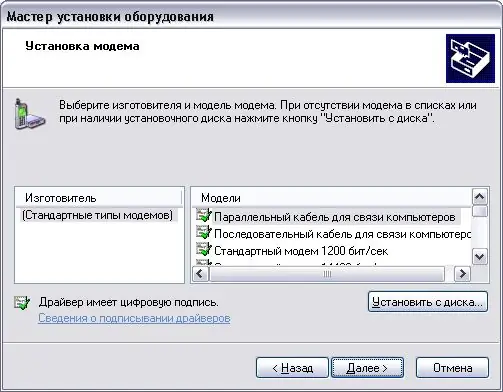
Juhised
Samm 1
Lihtsaim meetod, mis ei vaja lisaprogramme, on desinstallimine Windowsi (või mõne muu opsüsteemi abil), kuid toimingute järjestus ühes neist on sarnane. Tavaliselt loob iga programm (või draiver) kataloogi "kohalik ketas" kausta: / Documents and Settings / kasutajanimi / peamenüü / programmid. Siia paigutatakse desinstallimise ja käivitamise otseteed, mille hõlpsamaks kasutamiseks leiate start / kõik programmid / teie draiverist ja desinstallige see sealt. Kuid see sobib ainult modemite jaoks, mis installivad draiveri "programmifailide" eraldi kausta (tavaliselt modemid, mis kasutavad SIM-kaarte). Kui see meetod ei toimi, kustutage see järgmiselt: käivitage / juhtpaneel / lisage või eemaldage programme, leidke loendist modemi draiveri nimi ja klõpsake nuppu "desinstalli", algab desinstallimisprotsess.
2. samm
Järgmine viis. Desinstallimine ei käi alati operatsioonisüsteemi standardsete tööriistade kaudu libedalt, selle vältimiseks peate tarkvara eemaldamiseks kasutama spetsiaalseid programme. Parima draiveri eemaldamise jaoks kasutage sellist programmi nagu CCleaner või Your Unistaller. Teine programm on parem, kuna see eemaldab tarkvara täielikult, puhastades draiveriga seotud failide registri. Seda on lihtne kasutada: käivitage programm, leidke draiver loendist, klõpsake seda, seejärel nuppu "Desinstalli" (prügikastiikoon), seejärel klõpsake nuppu "Järgmine" ja järgige lihtsalt programmi viipasid, kuni eemaldate täielikult juht.
3. samm
Viimane meetod viiakse läbi ka Windowsi abil. Paremklõpsake ikooni "minu arvuti", seejärel klõpsake "atribuudid", seejärel "riistvara", "seadmehaldur", leidke oma modem rippmenüüst "modemid", paremklõpsake seda ja seejärel " omadused "ja" draiver ". Ja viimane asi, mida teha, on klõpsata nupul "kustuta", kustutamise protsess algab.






